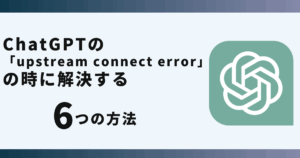Geminiで画像生成ができず困っていませんか?
実はプロンプトの表現や言い回しを変えてみることで、イメージ通りの画像を生成できるようになります。
この記事ではGeminiで画像生成できない時の解決方法を画像でご紹介します。
Geminiで画像生成できない原因

Geminiで画像生成ができない場合があるようです。
うまくいかない原因には、次のことが考えられます。
- 人物が含まれた画像を生成しようとしている
- プロンプトが曖昧で具体的ではない
- 無料プランで作成できる上限を超えている
- 仕事用または学校用のアカウント
- 18歳未満のユーザーである
- 生成AIのガイドラインに反している
これから紹介する方法を行えばGeminiで画像生成ができるようになります。
Geminiで画像生成できない時の対処法3選!

 お悩みねこ
お悩みねこ画像生成が出来ないときはどうしたらいいの・・・?



その解決方法を紹介するにゃ!
Geminiで画像生成できない時の対処法は3つあります。それがこちらの方法です。
- プロンプトの表現や言い回しを変えてみる
- 別のデバイスを使用
- 時間をおいて再試行
これから詳しく解説するので、自分に合った方法を見つけて試してください!
①プロンプトの表現や言い回しを変えてみる
Geminiで画像生成できない時は、プロンプトの表現や言い回しを変えて再度試してみてください。
例えば、現在無料プランでは人物の画像生成が制限されているため、人物を描いてもらおうとするとこのようになります。
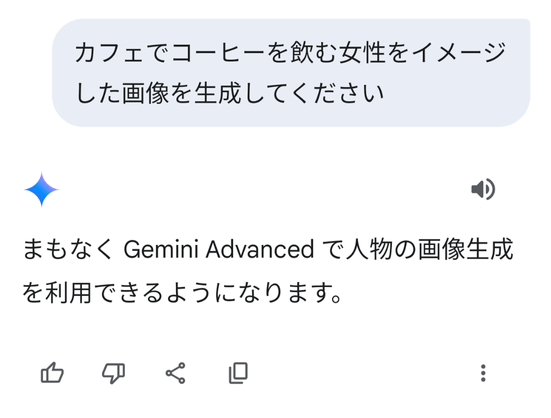
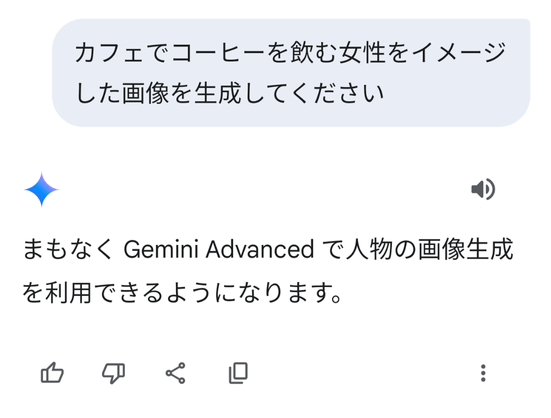
Gemini Advancedとは月額の有料プランです。英語のプロンプトによる人物の画像生成が可能なほか、より高精度な機能を制限なく利用できます。
次は「人」ではなく「場所」を描いてもらうよう指示してみましたが、人物が含まれる可能性が高いのかやはり同じエラーがでました。
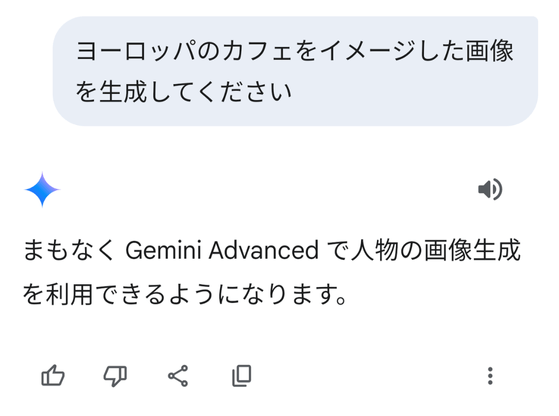
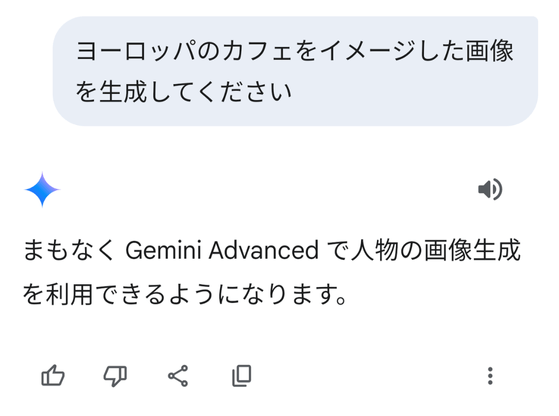
しかし、表現や言い回しを少しずつ変えて何度か試してみると画像が生成されましたよ!
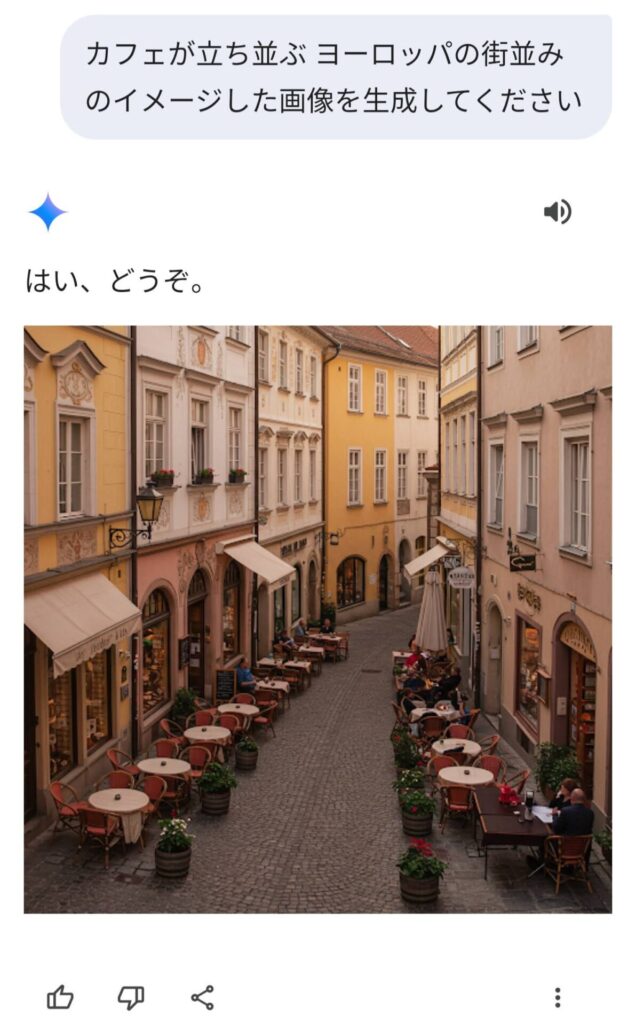
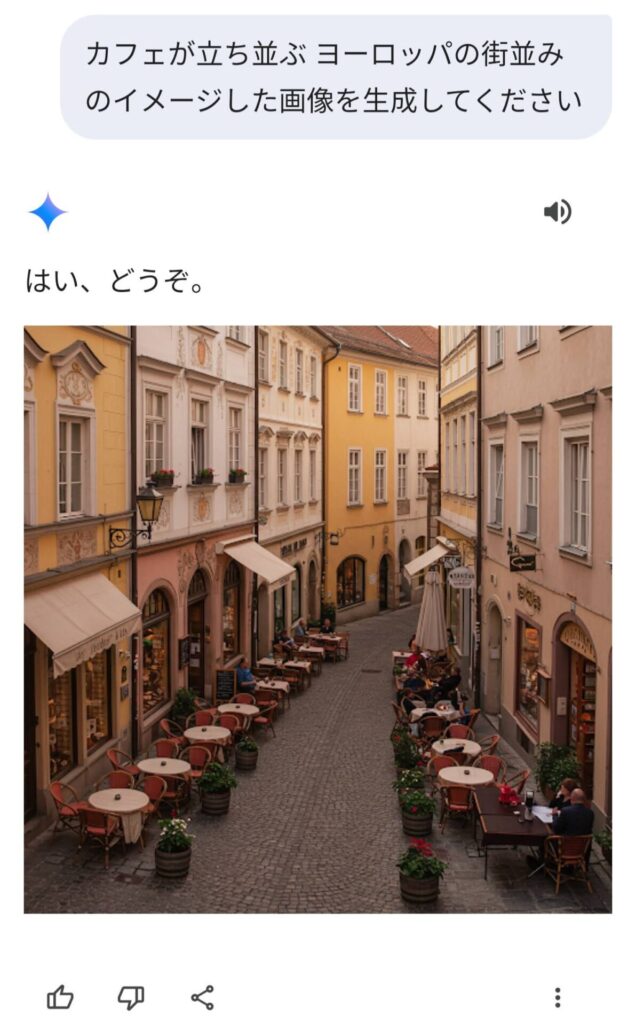
小さいですが人が座っている様子も確認できます。
エラーが出ても「全くできない」というわけではなく、言葉の選び方で画像を生成できることもあるようです。
プロンプトを工夫しながら色々な表現で試してみてください。
②別のデバイスを使用
画像生成ができない時は、別のデバイスを使用することも一つの手段です。
iOSやAndroidデバイスは機種によって情報処理の能力に違いがあり、画像生成の結果に差が出る可能性があります。
またパソコンはスマートフォンに比べさらに高性能で処理スピードも速いため、より品質の高い画像を生成することができます。
③時間をおいて再試行
Geminiの無料プランでは画像生成の利用回数に制限があるようです。
公式から具体的な回数は明示されていませんが、短時間に大量の画像生成を利用しようとするとエラーになる可能性があります。
「明日またリクエストしてください」などのメッセージが表示された場合は、指示に従って時間をおきましょう。



たくさん使いたい場合は有料版も検討してね
画像生成の代替手段は?おすすめアプリ5選


対処法を試しても画像生成に問題がある場合は、代替手段があります。
iOS、Androidに両方に対応したおすすめアプリは、こちらの5つです。
- ChatGPT
- Canva
- MyEdit
- Microsoft Designer
- AIピカソ
それぞれの特徴を解説します!
①ChatGPT
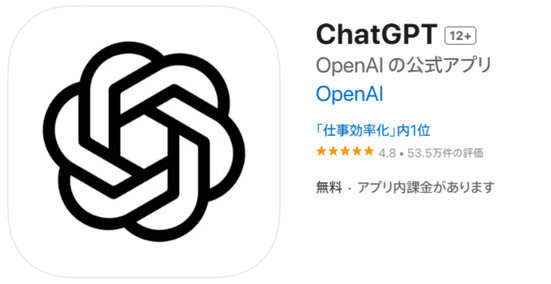
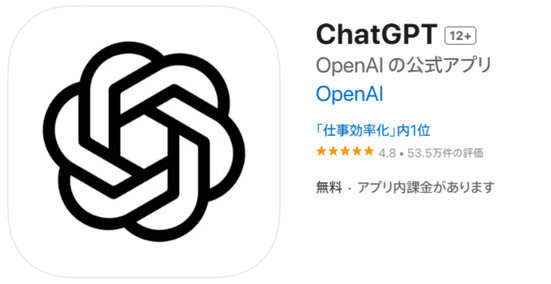
ChatGPTは会話形式でプロンプトを入力するため、生成したい画像のイメージを調整しやすいです。
高品質な画像を生成できるだけでなく、「ジブリ風」「アニメ風」など幅広いイメージ表現に対応しています。
- 日本語プロンプト対応
- 無料プランは回数制限あり(1日2~3回程度)
②Canva
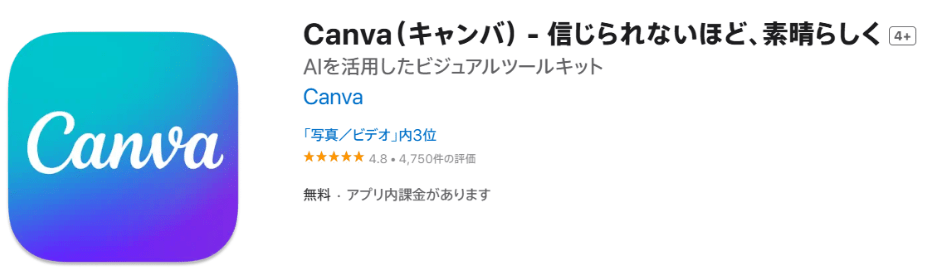
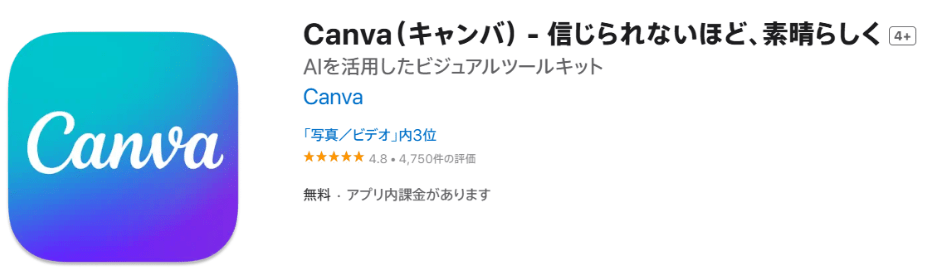
CanvaはSNSの投稿やアイキャッチなど、デザイン性にこだわった画像を作成したいときにおすすめです。
1回の生成で複数の画像が表示されるため、候補の中から気に入ったものを選択できます。
- 日本語プロンプト対応(複雑な指示は英語推奨)
- 無料プランは回数制限あり(月に50回程度)
③MyEdit
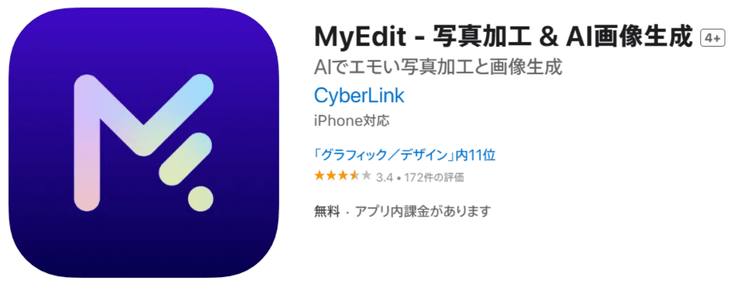
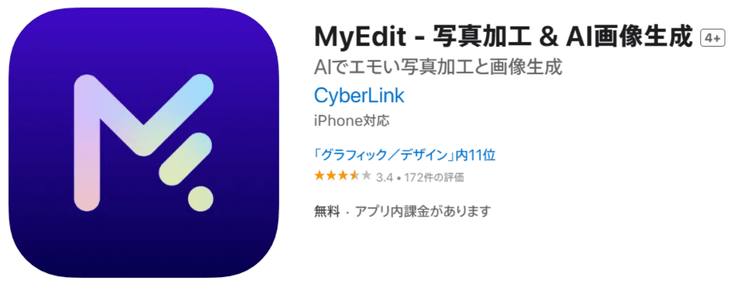
MyEditは操作が簡単でわかりやすいので、初心者も手軽に画像生成を楽しめます。
AI編集機能が充実しているので、既存の画像を加工したいユーザーに人気のツールです。
- 日本語プロンプト対応(精度はやや低め)
- 無料プランは回数制限あり(1日2~3回程度)
④Microsoft Designer
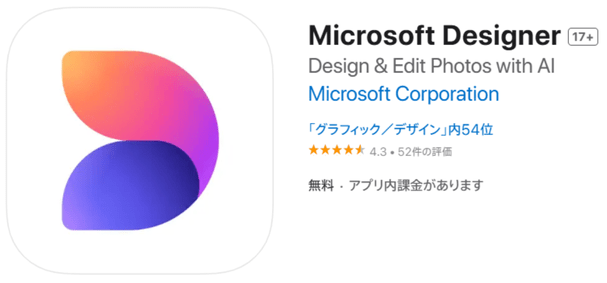
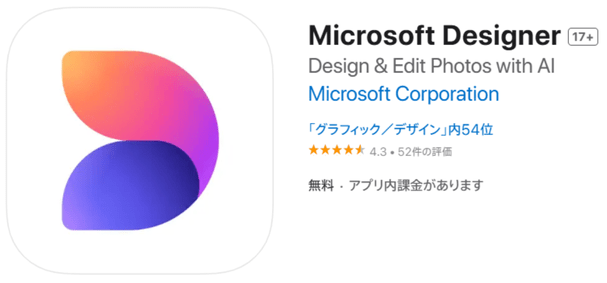
Microsoft Designerは文字入り画像の生成に強く、ビジネスシーンやプレゼン資料の作成におすすめです。
Microsoftアカウントがあれば基本機能が無料で利用できます。
- 日本語プロンプト対応
- 無料プランは回数制限あり(制限は毎月1日にリセット)
⑤AIピカソ
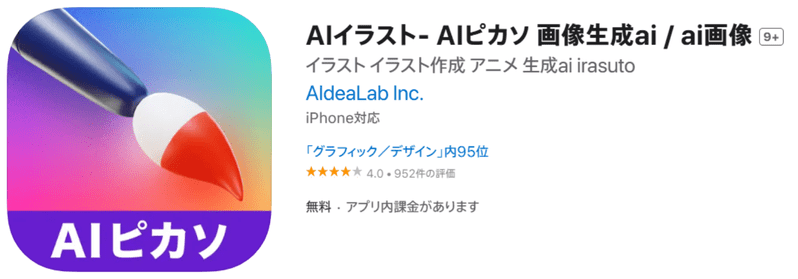
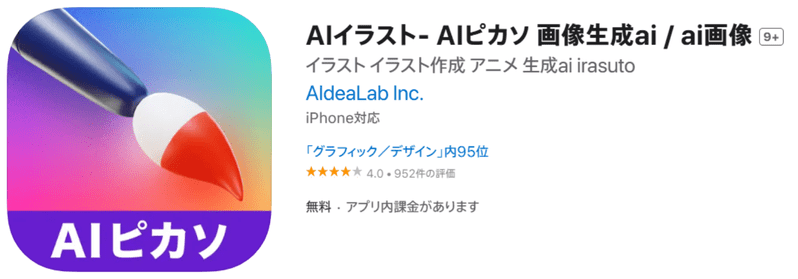
AIピカソは日本で生まれた画像生成アプリで、イラストやAIアバターが得意です。
アカウント登録不要で操作も簡単なので、気軽に画像生成を試したい人におすすめですよ。
- 日本語プロンプト対応
- 無料プランは回数制限あり(広告視聴で回数が増加)



どのアプリも基本的に日本語が使えて安心ニャ



そうだね。じゃあ日本語入力するときのコツも紹介するにゃ!
日本語でのプロンプト活用のコツ


以前は画像生成機能の利用には英語でのプロンプトが必要でしたが、現在は日本語でのプロンプト入力が可能となっています。
日本語で記述するときに気をつけたいこと、活用のコツについて3つご紹介します。
- 複数のワードで具体的な表現にする
- 英語に翻訳してから入力
- 修正を繰り返して精度を上げる
それぞれ詳しく解説します!
①複数のワードで具体的な表現にする
プロンプトが曖昧で情報が少ないと、生成AIがイメージを理解できず期待する画像が生成されません。
そのためプロンプトは色や形、雰囲気、スタイルなど、どんな画像にしたいか複数のワードを使って具体的な表現にしましょう。
また、イメージに近い作品があればタイトルを付け加えることも有効な手段です。
②英語に翻訳してから入力



英語は苦手だけど大丈夫かな?
日本語でのプロンプトは英語に比べ、細かいニュアンスや複雑な指示が伝わりにくい場合があります。
思ったとおりの画像が生成されない場合は、ツールを使って日本語のプロンプトを英訳してから入力するのがおすすめです。
日本語でも十分に高品質の画像を生成できますが、さらにイメージに近い画像に仕上げることができますよ。
③修正を繰り返して精度を上げる
Geminiでは画像生成後にチャット形式で修正指示を行うことができます。
一度で理想通りにならなくても、構図や色などを細かく調整することでイメージする画像に近づけることが可能です。
修正するときも「上から見下ろす構図にして」「背景を温かみのある色にしたい」のように、できるだけ具体的な指示を出すようにしましょう。



会話を重ねて精度を上げていこうね!
プロンプトの表現や言い回しを変えてみるのがおすすめです!
プロンプトの表現や言い回しを変えてみるのが1番簡単な方法でしたね!
Geminiは、無料プランでもプロンプトを工夫することで高品質の画像を生成することが可能です。
今後は日本語入力の精度も更に上がっていくと思うので楽しみですね。
是非ご紹介した方法でGeminiで画像生成できない問題を解決してみてください!